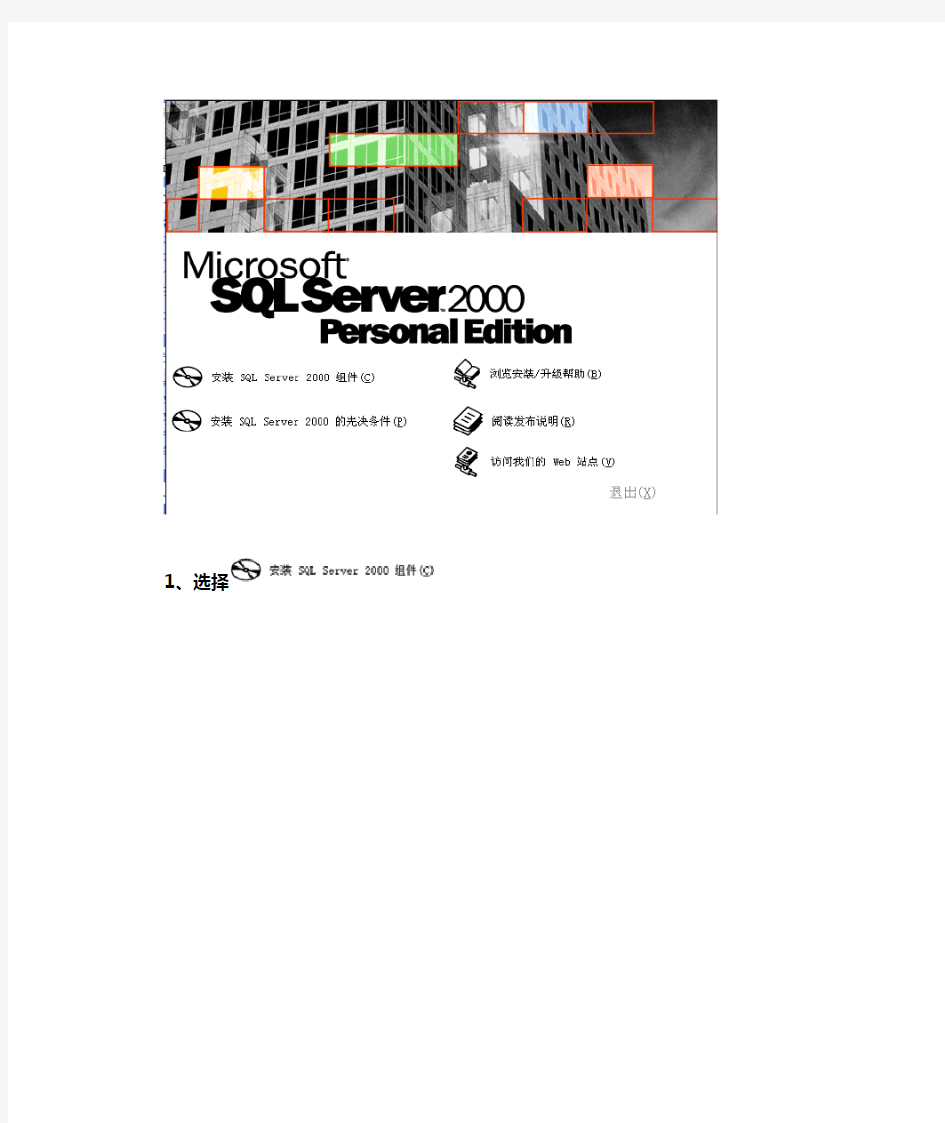
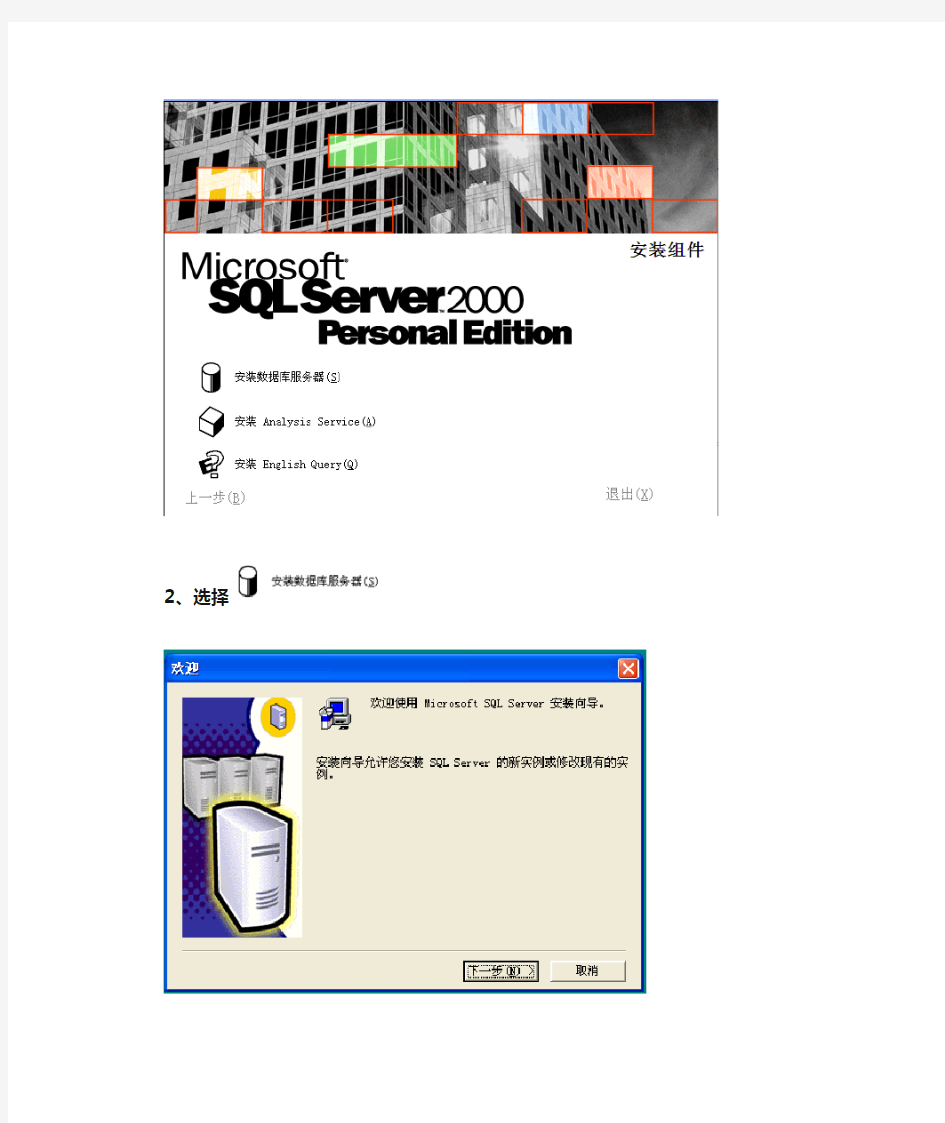
1、选择
2、选择
3、改为D:\mssql7后‘下一步’
4、打开如下图
5、请按启动SQL
6、怎样恢复一个新的数据库(如下图)
恢复数据库,建立新帐套:
1)开始——程序——选择microsoft sql server ——选择企业管理器——将左边框中的?+?号全部展开----选择黄色的文件夹数据库——选中并单击右键选所有任务——选还原数据库——找到第一行是写着还原数据库时在后面的框中输入m1(此处为数据库名称可自行定义,建议使用英文字母开头)——第二行选择项默认在从设备处——选择下方选择设备(E)——选择按钮添加(A)——选中要恢复的数据库备份名称——单击确定——确定——确定——在窗口上方有两个中文第二个是选项请单击——显示有三个小框,其中第三个是在现有数据库还原,请打勾通选择——并单击确定——进行数据恢复,完成后会提示数据库的还原已顺利完成。
7、附加数据库
按‘三个点’后选择数据库的*.mdf文件
最后确定即可。
另附加:如果只有MDF文件,如何恢复数据库,重建事务日志:
1. 在SQL SERVER中新建一个同名的数据库,然后停止SQL SERVER服务。
2. 用原有的MLDF文件覆盖新建数据库对应的.MDF文件,将其日志文件(.LDF)删除。
3. 启动SQL SERVER服务(这时数据库应该是置疑)。
4. 在SQL查询分析器中执行以下命令,以允许更新系统表:
USE MASTER
GO
SP_CONFIGURE 'ALLOW UPDATES',1
RECONFIGURE WITH OVERRIDE
GO
5. 在SQL查询分析器中执行以下命令,将这个数据库置为紧急模式:
UPDATE MASTER.DBO.SYSDATABASES SET STATUS = 32768 WHERE NAME = '数据库名'
GO
6. 停止并重新启动SQL SERVER服务(这时数据库应该是紧急模式)。
7. 在SQL查询分析器中执行以下命令重建数据库日志文件:(下面是个示例,您要用您实际的数据库名)
DBCC REBUILD_LOG('数据库名', 'C:\数据库名_LOG.LDF')
8. 恢复系统的一些选项,还原数据库状态。
UPDATE MASTER.DBO.SYSDATABASES SET STATUS = 0 WHERE NAME = '数据库名'
GO
USE MASTER
GO
SP_CONFIGURE 'ALLOW UPDATES',0
RECONFIGURE WITH OVERRIDE
GO
9. 完成。
CitrixAppcenter无法连接到数据 库解决方法
Contents 简介 ................................................................................................................................... - 3 - 1、操作步骤.......................................................................................................................... - 3 - 2、标题2............................................................................................................................... - 5 - 3、标题3............................................................................................................................... - 5 - 4、标题4............................................................................................................................... - 5 - 5、标题5............................................................................................................................... - 5 - 6、标题6............................................................................................................................... - 5 -
数据库维护计划建立过程: 1、数据库企业管理器软件中选定要建立维护计划的数据库,例如:JL_DB_B,以下如不特殊说明,均以此数据库为例。 2、选中数据库(JL_DB_B)后,右键菜单,所有任务中选择维护计划,如下图所示:
3、现维护计划向导,点击下一步按钮 4、在选择数据库的对话框中选择JL_DB_B,点击下一步按钮 5、在更新数据优化信息对话框中要选中“从数据库文件中删除未使用的空间”,选中后,增长超过多少MB,和收缩后保留的可用空间量的百分比可以输入合适的数值: 我们分别设置为:200MB,30%。
调度:里面是计划执行的时间,可以点击“更改”按钮进行设定,具体时间可以根据时间情况而定,假设我们定在每周二凌晨3:00点进行。 设定好后,点击确定按钮,此时回返回更新数据优化信息的对话框。下面是我们更改后的界面,可以与更改前作一个对比。
6、选择下一步,进入检查数据库完整性对话框,我们不作任何选项,直接下一步。 7、进入数据库备份计划,我们选中“作为维护计划的一部分来备份数据库”,并验证备份的完整性,调度里面的时间设定同上一步。我们假定每周作一次备份,
在星期日的凌晨2:00。 8、点击下一步后,会出现指定备份磁盘目录,我们的原则是备份到一个磁盘空间较大的位置,如:F:\DATABASE_JL,选择路径可以通过右侧的“…”按钮,这里要注意的是要选中“删除早于……的文件”,如果不指定则会不停的向磁盘写备份文件,最终会造成磁盘空间用尽。
我们假定设为删除3周前的备份数据,然后点击下一步,进入日志备份计划。 9、日志备份计划,这里也要选择任务执行的计划的时间,跟上述调度时间的设置类似。 10、点击下一步后,要进行删除历史日志备份的文件,如下所示,
Sqlserver2000数据库转移mysql5中 准备条件:以smsblog数据库为例 数据源:要与mysql的版本一致,此处用的是mysql-connector-odbc-5.1.8-win32.msi,版本不一样可能会造成中文乱码。 Sqlserver2000 默认字符集:Chinese_PRC_CI_AS SELECT COLLATIONPROPERTY( 'chinese_prc_ci_as', 'codepage' ) 查看代码页如果是936代表gbk 20936 代表gb2312 在企业管理器中选择数据库右键——属性 Mysql5中创建数据库 创建的数据库要与sqlserver中转移的数据库名称一致,字符集:gbk。 安装数据源:mysql-connector-odbc-5.1.8-win32.msi,全部默认点击下一步(next)最好点击完成(finish)。 安装好软件后开始安装数据源:点击开始——(程序)——管理工具——数据源(ODBC)
ODBC数据源管理器:选择添加 创建新数据源:找到MySQL ODBC 5.1 Driver,选择完成。
点击完成出现下图: 表中的信息填完后,点击Test,测试能不能成功,成功后点击OK,确定。 打开企业管理器,找到要转移的数据库,右键——所有任务——导出数据
DTS 导入/导出向导:下一步 DTS 导入/导出向导:下一步
DTS 导入/导出向导:默认,下一步 DTS 导入/导出向导:选择要转移的表,转移整个数据库直接点击全选。下一步
然后就开始转移了,时间长短根据要转移表的大小和网速以及硬件来确定。转移完后点击确定即可。 结束
一 二、SQL2000数据库的安装 1,双击sql2000pro.rar解压,点“确认”,解压完成后,系统自动生成一个同名的文件夹,打开sql2000pro文件夹,选择并双击运行AUTORUN.EXE 安装程序,则会弹出SQL2000的安装窗口;如图1所示;点击“安装SQL Server 2000 组件”。 图1 选择安装SQL Server 2000组件 2.选择安装数据库服务器,如图2所示;点击“安装数据库服务器”。 图2 安装数据库服务器 说明:如安装过程中出现“相关的文件安装挂起”提示,则可按以下操作来处理: 点击任务栏中的“开始(start)”按纽,点开菜单中的“运行”,在打开的窗口中 录入“regedit”命令,确认并打开“注册表编辑器”的窗口,点“编辑” 主菜单中的“查找”项,在窗口的查找目标后录入“PendingFileRenameOperations”(对于以上两个命令,可使用复制粘贴的方法),找到相关的“键值”项后,按鼠标右键,点删除,继续查询,如再次查到相关的键值,重复删除操作,直到最后出现完成提示。正常情况
下,只需要删除一次,有时也会需要删除两次。 3.继续所有的下一步,在服务账户窗口的服务设置中,选择上面的“使用 本地系统账户”选项,如图3所示; 图3 数据库服务账户 4.在身份验证模式窗口中,选择下面的“混合模式”,录入sa登陆密码, 如图4所示,记下密码,需要在安装SQL2000补丁和配置环境文件INI.ini 文件中使用; 图4 身份验证模式 5.继续下一步,直到最后出现安装成功的提示。 6.重启计算机,进入桌面后,在任务栏中出现了SQL2000服务器的图标,就表示服务器安装成功了。 三、 SP4补丁的安装
第2章数据库高级编程 ADO、NET就是为、NET框架而创建的,就是对ADO(ActiveX Data Objects)对象模型的扩充。ADO、NET提供了一组数据访问服务的类,可用于对Microsoft SQL Server、Oracle等数据源的一致访问。ADO、NET模型分为、NET Data Provider(数据提供程序)与DataSet数据集(数据处理的核心)两大主要部分。 、NET数据提供程序提供了四个核心对象,分别就是Connection、Command、DataReader 与DataAdapter对象。功能如表2-1所示。 表2-1 ADO、NET核心对象 2、1 SQL Server相关配置 在使用C#访问数据库之前,首先创建一个名为“chap2”的数据库,此数据库作为2、1节及2、2节中例题操作的默认数据库。然后创建数据表Products,表结构如表2-2所示。创建完毕后可录入初始化数据若干条。 表2-2 Products表表结构 上机课的操作中出现问题较多的地方。 1.身份验证方式 SQL Server 2012在安装时默认就是使用Windows验证方式的,但就是安装过后用户可随时修改身份验证方式。 启动SQL Server 2012 Management Studio,在“连接到服务器”对话框中选择“Windows
身份验证”连接服务器,连接成功后,在窗体左侧的“对象资源管理器”中右键单击服务器实例节点,并在弹出的快捷菜单中选择“属性”菜单项,系统将弹出“服务器属性”窗体,切换至“安全性”选项卡,如图2-1所示。 图2-1 “服务器属性”对话框-“安全性”选项卡 在“服务器身份验证”部分选择“SQL Server与Windows身份验证模式”选项,并单击【确定】按钮。系统将提示需要重新启动SQL Server以使配置生效,如图2-2所示。 图2-2 系统提示框 右键单击“对象资源管理器”的服务器实例节点,在弹出的快捷菜单中选择“重新启动”菜单项,SQL Server将重新启动服务,重启成功后即可使用混合验证方式登录SQL Server服务器。 2.添加登录账户 大部分初学者都习惯于使用SQL Server的系统管理员账号“sa”来登录数据库服务器,而在实际工作环境中使用sa账号登录服务器就是不合理的。因为很多情况下系统的数据库就是部署在租用的数据库服务器上的,此时数据库设计人员或编程人员都不可能具有sa账号的使用权限,因此在将身份验证方式修改为SQL Server与Windows混合验证后,需要为某应用程序创建一个专用的登录账户。其操作步骤描述如下。 (1)使用Windows身份验证登录SQL Server,在对象资源管理器中点击“安全性”节点前面的加号“+”,在展开后的“登录名”子节点上单击右键,如图2-3所示,并在弹出的快捷菜单中选择“新建登录名”选项。
C#常用操作数据方法整理 using System.Data.SqlClient; //导入sql数据库命名空间,这样可以用sql数据库操作相关类 String ConnectionStr = "server=.;database=数据库名;uid=sa;pwd=123456;"; //数据库连接字符串,server确定数据库服务器名,database定义数据库名,uid定义数据库使用者用户名,pwd为密码。 SqlConnection conn = new SqlConnection(ConnectionStr); //建立数据库连接,只有建立连接了才能操作数据。 //也可以合在一起:SqlConnection conn = new SqlConnection(“server=.;database=数据库名; uid=sa;pwd=123456;”); String SQLString=“”; //数据操作语句放在双引号中,语句有增,删,改,查操作。 SqlCommand comm = new SqlCommand(SQLString, conn); //建立数据库命令,确定sql数据操作语句,和数据库连接。 //也可以合并,SqlCommand comm = new SqlCommand(“数据库操作语句”, conn); conn.Open(); //打开数据库,只有打开数据库,数据库命令才能被执行。 int rows = comm.ExecuteNonQuery(); SqlDataReader dr = comm.ExecuteReader(); //专门用于读取数据库数据 Object result= comm. ExecuteScalar(); //或string result= Cmd. ExecuteScalar().Tostring(); //执行数据库命令: //ExecuteNonQuery()用于增,删,改操作,返回受影响的行数; //ExecuteReader()用于查操作,返回一个SqlDataReader类的对象; //comm.ExecuteScalar()执行查找,返回从数据表中查询结果的第一行第一个单元格的数据。conn.Close();
SQL Server2000数据备份与恢复 Author looger 1.数据库备份 1.1展开服务器组,然后展开服务器。展开“数据库”文件夹,右击数据库,指向“所 有所有”子菜单,然后单击“备份数据库”命令。 1.2在“名称”框内输入备份集名称,在“描述”框中输入对备份集的描述。在“备 份”选项中选择备份方式。
1.3点击“添加”按钮以添加现有的目的地或创建新的目的地,点击按钮可以选择一个备份文件
1.4点击按钮后,在下面出现的窗口中选择一个文件作为备份文件,可以在“文件名” 后面的文本框中输入一个新的文件名以创建一个备份文件。 1.5此时刚才选择的文件被加入到备份文件中。如果要添加其他的文件,则可以点击“添 加”按钮添加其他的文件。在"重写"选项下,单击“追加到媒体”,将备份追加到备份设备上任何现有的备份中;点击“重写现有媒体”,将重写备份设备中任何现有的备份
1.6可以选择“调度”复选框调度备份操作在以后执行或定期执行。点击“调度”后 面的按钮可以对调度进行设置 1.7在点击按钮后,可以在下面的对话框中设置调度的名称和调度的类型。如果需要调 度反复出现,则可以点击“更改”按钮
1.8点击“更改”按钮后,可以在下面的窗口中设置作业发生的时机 1.9单击“选项”选项卡。选择“完成后验证备份”复选框,在备份时对备份进行验 证。选择“检查媒体集名称和备份集到期时间”,检查备份媒体以防意外重写。在“媒体集名称”框中,输入将用于备份操作的媒体的名称。如果仅指备份集到期时间,则将其保留为空
2.数据库的恢复 2.1展开服务组,然后展开服务器。展开“数据库”文件夹,右击数据库, 指向“所有任务”子菜单,然后单击“还原数据库”命令 2.2在“还原为数据库”框中,如果要还原的数据库名称与显示的默认数据库名称不同,请在其中进行输入或选择。若要用新名称还原数据库,请输入新的数据库名称
第八章与数据库连接 本章内容 创建数据源及数据库 创建表格模板 创建记录体 对数据库的操作 数据集函数在关系库中的应用 概述 本章我们将讲解如何将阀门的状态变化记录到数据库中并进行查询。数据库我们选择Access数据库,记录的内容包括:日期、时间、阀门描述、阀门状态四个字段。我们利用KingSCADA的SQL访问功能来实现。 KingSCADA SQL访问功能实现KingSCADA和其他外部数据库之间的数据传输。提供2种访问方式:一种是记录体的方式,即变量和数据库表中的字段建立绑定关系;一种是数据集方式。 记录体方式就是通过记录体配置项,实现把数据库里面的字段和KingSCADA的变量建立绑定关系。绑定后,可以通过SQL插入或更新函数将绑定变量插入或更新到数据库的对应字段中;也可以通过SQL查询函数将数据库中对应字段数据查询并保存到绑定变量中,实现KingSCADA和关系数据库的数据交互。记录体方式只能在KingSCADA服务器端应用。 数据集方式就是通过KingSCADA提供的一系列数据集函数,执行标准SQL语句,实现KingSCADA与关系数据库之间的增、查、删、改等所有数据交互功能,尤其可以通过数据集函数,实现从数据库内查询出符合SQL语句的数据集合,并在报表、曲线中进行批量数据展示。数据集方式支持在KingSCADA服务器端、C/S客户端、WEB上使用。 在这里建议采用数据集方式,更加方便、灵活。 下面具体介绍2种方式的具体使用 第一节记录体方式在关系数据库中的应用(仅参考) 一、创建数据源及数据库 以KingSCADA带的DEMO工程中的数据库为例,首先将文件从DEMO工程中拷贝到我们新建的这个培训工程中。 然后,用Windows控制面板中自带的ODBC Data Sources (32bit)管理工具新建一个Microsoft Access Driver(*.mdb)驱动的数据源,名为:mine,然后配置该数据源,指向刚才拷贝过来的Access数据库(即),如图8-1所示:
在基于微软IIS/PWS的网络平台上,通过服务器端运行的ASP程序来访问后台数据库,是一种最常见的模式了。而对于小型的数据库应用需求,微软的Access数据库,应该是与ASP程序配套使用的首选。由于Access数据库的ODBC驱动程序支持的SQL指令全,执行效率高,所以Access后台数据库+ASP服务器端程序+客户端IE浏览器,是一个精练实用高效的组合模式。在这种使用模式中,ASP程序无疑是最重要的,是沟通客户端和后台数据库之间的桥梁。在ASP程序中,通过VB Script,建立对Access数据库连接,是客户能够访问后台数据库的前提。 一、Access数据库连接之建立Access数据库连接的常用方法 在ASP中建立对Access数据库连接的一般格式如下: 它的各步骤及参数意义如下: 第一行程序:利用Server对象的MapPath函数,取得要打开数据库的完整的文件路径,并存储在变量DbPath中。这其中,数据库名是我们需要指定的参数,应该用我们要打开的数据库的实际名称替代。如果数据库名是直接作为常量出现,要用引号将其括起来,并且不能丢掉扩展名。例如数据库是Test.mdb,则该行程序成为: DbPath=Server.MapPath(“Test.mdb”)。 第二行程序:建立一个ADO对象集中的Connection对象,也即连接对象。这是建立数据库连接的初始步骤。执行这行程序后,Conn成为一个连接对象。 第三行程序:利用连接对象Conn的Open方法打开一个指定的数据库。因为我们要打开的是Access数据库,所以要指定ODBC驱动程序参数,表示要透过Access的ODBC 驱动程序来访问数据库:driver={Microsoft Access Driver (*.mdb)};。 另一个参数dbq= & DbPath,运算后等效于dbq=Server.MapPath(数据库名) ,是利用了第一行的Server.MapPath(数据库名)函数,用来指定要打开的数据库文件。到这里,就已经打开了数据库名指定的数据库。如果数据库名是“test.mdb”,则打开Access数据库Test.mdb。在这一行里指定的参数,要严格按照格式原样写出,不能省略或改动,也没有可变参数。 第四行程序:建立一个ADO对象集中的Recordset对象,以便利用Recordset对象操作数据库(当然,这只是对数据库操作的多种方式之一)。执行这行后,rs就成为一个Recordset对象。
连接数据库的方法小结 1.ODBC API ODBC(Open Database Connectivity,开放数据库互连)是微软公司开放服务结构(WOSA,Windows Open Services Architecture)中有关数据库的一个组成部分,它建立了一组规范,并提供了一组对数据库访问的标准API(应用程序编程接口)。这些API利用SQL来完成其大部分任务。ODBC本身也提供了对SQL语言的支持,用户可以直接将SQL语句送给ODBC。 一个基于ODBC的应用程序对数据库的操作不依赖任何DBMS,不直接与DBMS打交道,所有的数据库操作由对应的DBMS的ODBC驱动程序完成。也就是说,不论是FoxPro、Access , MYSQL还是Oracle数据库,均可用ODBC API 进行访问。由此可见,ODBC的最大优点是能以统一的方式处理所有的数据库。 2.MFC ODBC 由于直接使用ODBC API编写应用程序要编制大量代码,开发者往往需要花费很多的精力在非核心代码的维护上,而Visual C++提供了MFC ODBC类,封装了ODBC API,这使得利用MFC ODBC来创建ODBC应用程序非常简便。 3.DAO(Data Access Object) DAO提供了一种通过程序代码创建和操纵数据库的机制,多个DAO构成一个体系结构,在这个体系结构中,各个DAO对象协同工作。MFC DAO是Microsoft提供的用于访问Microsoft jet数据库文件的强有力的数据库开发工具,它通过封装DAO,向程序员提供了DAO操作数据库的手段。 4.OLE DB OLE DB(Object Linking and Embedding, Database, 又称为OLE DB或OLE-DB),一个基于COM的数据存储对象,能提供对所有类型的数据的操作,甚至能在离线的情况下存取数据(比方说,你使用的是你的便携机,你可以毫不费力地看到最后一次数据同步时的数据映像). OLEDB位于ODBC层与应用程序之间. 在你的ASP页面里,ADO是位于OLEDB之上的应用程序. 你的ADO调用先被送到OLEDB,然后再交由ODBC 处理. 你可以直接连接到OLEDB层,如果你这么做了,你将看到服务器端游标(recordset的缺省的游标,也是最常用的游标)性能的提升.
Java连接MySQL 数据库的正确操作流程 以下的文章主要介绍的是Java连接MySQL数据库(以MySQL数据库为例),我们主要是以MySQL数据库为例讲下Java正确连接MySQL数据库的实际操作流程,以下就是对其详细内容的描述。 当然,首先要安装有JDK(一般是JDK1.5.X)。然后安装MySQL,这些都比较简单,具体过程就不说了。配置好这两个环境后,下载JDBC驱动MySQL-connector-java-5.0.5.zip(这个是最新版的)。然后将其解压缩到任一目录。我是解压到D盘,然后将其目录下的MySQL-connector-java-5.0.5-bin.jar加到classpath里,具体如下: “我的电脑”-> “属性” -> “高级” -> “环境变量”,在系统变量那里编辑classpath,将D:\MySQL-connector-java-5.0.5\MySQL-connector-java-5.0.5-bin.jar加到最后,在加这个字符串前要加“;”,以与前一个classpath区分开。然后确定。 环境配置好了,很简单。现在,先配置MySQL,设其用户名为“root”,密码为“root”。在命令行或用一个SQL的前端软件创建Database。 我是用SQLyog的前端软件来创建Database的。 先创接MySQL 数据库: 1.CREATE DATABASE SCUTCS; 接着,创建表: 1.CREATE TABLE STUDENT 2.( 3.SNO CHAR(7) NOT NULL, 4.SNAME VARCHAR(8) NOT NULL, 5.SEX CHAR(2) NOT NULL, 6.BDATE DATE NOT NULL, 7.HEIGHT DEC(5,2) DEFAULT 000.00, 8.PRIMARY KEY(SNO) 9.); 然后插入数据,可以用SQL语句insert into <表名> values (value1, value2, ...); 也可以用SQLyog来操作 好了,创建好了。 下面,我们来编写.java文件来演示一下如何访问MySQL数据库。
【还原sql2000】 如果我们有Sql Server 2000的数据库备份文件,要还原到另外一个Sql Server 2000数据库中,我们的操作是什么样的呢? 1、在目标数据库服务器中,打开Sql Server 2000的企业管理器,并新建与原库同名的数据库; 2、右键选择新建的数据库,找到并选择还原数据库,再随后的窗口中选择从设备; 3、添加Sql Server 2000的数据库备份文件并勾选覆盖原有数据库,点击确定,还原成功! 以上叙述为简单的回顾在Sql Server 2000中还原数据库的过程。 【还原sql2005】 将sql2000的数据库备份还原到sql2005上,我使用了与上面同样的方式就彻底好使了,可是有在其他的上面却又不太好使,查找的方法见下: 使用Sql Server 2000的数据库备份文件还原Sql Server 2000的数据库和还原Sql Server 2005的数据库时,其关键所在就是在Sql 2000时是必须新建数据库并对其还原,而在Sql 2005时是必须不能新建数据库才能对其还原。另外一个区别就是Sql 2000时是要新建的数据库名称与原库名称相同,而Sql 2005时输入的数据库名称可以是任意的一个名称,不必与原库名称相同。 【详细步骤】 1、此时你的sql2005中如果已经有一个和你想还原的数据库名称一样。先将其删除。 2、右击“数据库”选择“还原数据库”;
3、在出现的窗口中输入目标数据库,如输入CN17006_db,并选择“源设备”,点击—>浏览按钮;
4、单击“添加”按钮,选择Sql Server 2000的备份文件,点击“确定”按钮到初始窗口,勾选文件前“还原”列的复选框;
XP 系统安装SQL server 常见问题与处理! 淄博王老师 一、找一张SQL server服务器版光盘,在光盘上找到目录“MSDE”并进入,运行SETUP.EXE文件,并按照程序要求进行安装。安装完成重新启动计算机。 二、运行光盘中的,AUTORUN.EXE文件,或让光盘自动运行,打开安装界面后,点击“安装SQL server 2000组件(C)”=》“安装数据库服务器(S)”这里程序将提示你“....服务器组件在此系统上不受支持,.....”点“确定”。进入新的安装界面,点击“下一步”,选择默认的“本地计算机”=》“创建新的SQL server”=》“仅客户端工具”...,一路点击“下一步”。直至安装结束。重新启动计算机。 三、到“开始”--“程序”-“Microsoft SQL Server”中打开“企业管理器”到“SQL Server组”下,将“[lcoal] (Windows NT)”改成自己的的机器名,机器名在系统属性的“计算机名”里可以找到,假设我们的机器里的完整计算机名称为:SERVER,改名后,我们就会得到如图所示的样子了。关闭“企业管理器” 四、到“开始”--“程序”-“Microsoft SQL Server”中打开“客户端网络实用工具”,点“别名”如果“服务器别名配置”里没有数据,我们需要手工添加,点“添加”按钮。在“添加网络库配置”的“网络库”选项中,我们选择默认的“Named Pipes(P)”项,并为服务器取个别名“SERVER”,这时管道名称会自动添加“\\SERVER\pipe\sql\query”我们就不要管它了。点“确定”退出。 五、这一步我们要进入注册进行一下修改了,打开注册表编辑器,找到[HKEY_LOCAL_MACHINE\SOFTWARE\Microsoft\ MSSQLServer\MSSQLServer],这一项,里面有一个键值LoginMode默认值是“1”,现在将该值改为“2”(安装MSDE时,默认的SQL Server身份验证方式为“仅Windows"的身份验证方式,即sa用户无法验证,通过修改以上的注册表键值来将身份验证方式改为SQL Server和Windows混合验证以后,就可以用sa 用户登录了)。修改完毕,重启电脑。 成功了 SQL2000企业版本适用于WIN 2000系统,2003系统和XP一般装不了需要选用个人版,这里介绍一个XP下安装装SQL2000企业版本方法以供参考: 操作过程如下: 方法1: 一.在SQL服务器的安装盘中找到MSDE这个目录,并且点击setup.exe 安装它,过程简单直接下一步就OK了。 二. 重启系统WINDOWSXP,这下就可以看到SQL服务的图标出现了。 三. 再拿出SQL服务器版的安装光盘,直接安装客户端工具(这个不要多说吧?最简单的方法就是直接点击光盘根目录下的autorun.exe)
` 与数据库连接第八章 本章容?创建数据源及数据库创建表格模板? 创建记录体? 对数据库的操作? 数据集函数在关系库中的应用? 概述数据库,本章我们将讲解如何将阀门的状态变化记录到数据库中并进行查询。数据库我们选择Access访问功能来实KingSCADA的SQL记录的容包括:日期、时间、阀门描述、阀门状态四个字段。我们利用现。种访问方式:提供2KingSCADAKingSCADA SQL访问功能实现和 其他外部数据库之间的数据传输。一种是记录体的方式,即变量和数据库表中的字段建立绑定关系;一种是数据集方式。的变量建立绑定关系。记录体方式就是通过记录体配置项,实现把数据库里面的字段和KingSCADASQLSQL插入或更新函数将绑定变量插入或更新到数据库的对应字段中;也可以通过绑定后,可以通过和关系数据库的数据交互。实现KingSCADA查询函数将数据库中对应字段数据查询并保存到绑定变量中,服务器端应用。记录体方式只能在KingSCADAKingSCADA语句,实现数据集方式就是通过KingSCADA提供的一系列数据集函数,执行标准SQL与关系数据库之间的增、查、删、改等所有数据交互功能,尤其可以通过数据集 函数,实现从数据库查询服务并在报表、语句的数据集合,曲线中进行批量数据展示。数据集方式支持在KingSCADA出符合SQL C/S客户端、WEB上使用。器端、在这里建议采用数据集方式,更加方便、灵活。下面具体介绍2种方式的具体使用第一节记录体方式在关系数 据库中的应用(仅参考)一、创建数据源及数据库工程中文件从DEMOmine.mdb带的DEMO工程中的mine.mdb数据库为例,首先将以KingSCADA 拷贝到我们新建的这个培训 工程中。Access Microsoft Sources (32bit)管理工具新建一个控制面板中自带的然后,用WindowsODBC Data 数据库(即,然后配置该数据源,指向刚才拷贝过来的AccessDriver(*.mdb)驱动的数据源,名为:mine 所示:8-1)mydb.mdb,如图文档Word `
windows7下安装sql server2000 单独安装MSDE 和SQLgreeMGMT,前者是用来安装sql Server 2000驱动的,后者是用来管理SQL Server 2000方法让sql2000能够完美运行。 1.先安装msde2000 微软网站下载: https://www.doczj.com/doc/7c4427335.html,/download/4/5/1/451d5d5c-69d4-40d5-b85d-f1d756cf46db/CHS_ MSDE2000A.exe MSDE2000安装方式 1)解压 2)进入DOS环境/命令提示符 点击“开始”-“程序”-“附件”-“命令提示符”,输入: >d: 目录在哪个盘上,则进入到哪个盘上。 >cd\ 3)进入解压的目录 >cd d:\msde 点击“Enter” 4)键入:setup sapwd="sa" securitymode=SQL disablenetworkprotocols=0 然后按回车。 参数sapwd是指sa的口令,在Excel服务器2006的安装“安装数据库”步骤的“管理员口令”中用到,可以用户自己设定。 这样msde2000就安装好了! 2.装SQL2000直接安装就可以了(安装时选择修改或卸载安装,安装管理工具\其他的.......) 3.打sp4补丁 不过在安装的过程中过后,一直无法打SQL SP4补丁,一打就出错,或提示登录权限不够。在服务里设置了MSSQLSERVER的登录权限过后,也无法正常打补丁和启动SQL服务。 以上方法应该没什么大错,因为之前我使用了绿色版的SQLgreeMGMT,本来是可以正常使用的,也能正常启动服务和企业管理器、查询分析器。但仍然是不能打SP4补丁。因此我就把这删除了。 郁闷之中,把重新安装好的(按照上面第2点的方法)SQL SERVER个人版卸载掉,再次安装,居然不能选择其它,就此,直接就选择了新实例安装。一路下来,NEXT,SP4补丁,没有任何问题。怪哉! 企业管理器使用正常,服务启动,附加数据库,软件连接正常。查询分析器连接也正常,呵呵。有点,有心栽花花不开,无心插柳柳成阴的意思。 目前使用下来,只发现了一个问题,不能在数据库中创建新表,会MMC错误退出。其它操作均正常,不过增加字段是没有问题的,因此我在查询分析器里使用SQL语句:Creat table Name(id int)
本篇文章介绍了安装SQL Server 2000企业版的软硬件配置要求,安装过程的详细步骤,以及需要注意的事项。 一、硬件和操作系统要求 下表说明安装Microsoft SQL Server 2000 或SQL Server 客户端管理工具 下表说明为使用Microsoft SQL Server 2000 各种版本或组件而必须安装的操作系统。 注:SQL Server 2000 的某些功能要求在Microsoft Windows 2000 Server以上的版本才能运行。因此大家安装Windows Server 2000(建议为Advanced版本),可以学习和使用到SQL Server 2000的更多功能,以及享受更好的性能。
二、详细的安装过程 本文将在Windows 2000 Advanced Server操作系统作为示例,详细介绍安装SQL Server 2000企业版的过程。大家清首先安装Windows 2000 Advanced Server。如果手头上没有SQL Server 2000企业版,可以到微软公司的这个网址下载试用版:https://www.doczj.com/doc/7c4427335.html,/china/sql/downloads/default.asp或者到软件公司购买产品。 将企业版安装光盘插入光驱后,出现以下提示框。请选择"安装SQL Server 2000 组件",出现下一个页面后,选择"安装数据库服务器" 。或SQLPERSONAL---SQLPERSONAL 双击“AUTORUN”如下红色的圈。 (图1) 请选择“安装SQL Server 2000 组件” (图2)
SQL Server 2000数据库备份方案 sql server数据库备份方案 2008-08-05 13:15 SQL Server 数据库备份方案 为了保证SQL Server 数据的安全,数据库管理员应定期备份数据库,在不同情况下应采用不同备份数据库备份策略,一方面维持数据的安全性,另一方面也可保持SQL Server 能顺畅运行。尽最大的努力减少由于数据的损坏对客户造成的损失。 概念 1) 备份工作规划 计算机软硬件的稳定性还未达到非常稳定的状态,计算机中的数据仍有损失或毁坏的情况发生。存在于计算机内的数据不安全,即使采用容错设备,也无法保证数据库100%安全。计算机硬件的费用可能很高,但计算机数据更珍贵,做好数据备份,可保证在各种意外发生情况时,仍能保持有数据库的完整性。管理员必须花时间来备份数据库,但SQL SERVER也提供不少自动化功能。 2)备份方式 数据库——完全 就是备份整个数据库的内容。若将整个数据库的内容都备份下来,需很多的存储空间来存放备份数据,但其好处是在还原数据库时,也只要将整个数据库从一份数据库备份还原到SQL SERVER 中就可以了。它是其他备份的基础,在做其他备份之前,必须得做此种方式的备份。 数据库——差异(Differential) 只备份从上一次执行“完全”数据库备份后有改动的数据,因此所需要的备份时间和备份空间都比“完全”方式少,所以此方式最适合作为经常性的备份方式。 事务日志(Transaction Log) 只备份事务记录文件的内容,由于事务日志文件只会记录我们在前一次数据库备份或事务日志记录备份之后,对数据库所做的变动过程,也就是只记录某一段时间的数据库变动情况,因此在做事务记录备份之前,必须做一次“完全”的数据库备份 文件和文件组: 如果数据库的内容分散存储于多个文件或文件组,而且数据库已非常大,大到进行一次完整的数据库备份会有时间和存储空间上的问题。这时就可以使用此方式来备份数据库的部分文件或文件组。由于每次只备份部分的文件或文件组,因此需做数次不同的备份才能完成整个数据库的备份。才用此方式备份也有个好处,就是当毁坏的数据只是数据库中的某个文件或文件组时,也只要还原坏的文件或文件组备份就可以了。 3)备份方案制订原则 规划数据库的备份策略,需要考虑备份的各项变量,必须同时考虑到还原作业的进行。在做备份时,可考虑以下几点。 (1) 有多少时间以及在那些时段可进行备份 (2) 数据库变动的频率如何 (3) 数据库大小 (4) 当数据库出问题时,用户愿意等待多久让数据库还原完毕 (5) 应采用何种备份方式,做怎样的搭配 (6) 要使用哪种存储介质
数据库安装 使用Microsoft SQL Server 2000安装程序进行SQL数据库安装,SQL Server 2000是SQL Server 7.0的升级版本,主要介绍在Windows2000下安装SQL server 2000个人版。 1.进入安装画面后选择「安装SQL server 2000组件」进入下一窗口后,再选择「安装 数据库服务器」,等待几秒钟后,进入安装程序,出现【欢迎】窗口,如图3-2: 图3-2 2.点击下一步按钮进入【计算机名】窗口,选择「本地计算机」,如图3-3: 图3-3 3.点击下一步按钮进入【安装选择】窗口,第一次安装SQL数据库的用户选择第一条进 入下一安装窗口;如果要将原SQL Server 7.0的数据库升级至SQL Server 2000使用,则选择第二条「对现有SQL server实例进行升级、删除或添加组件」,如图3-4:
图3-4 4.点击下一步按钮,进入【用户信息】窗口,输入用户“姓名”和“公司”名称,如图3-5: 图3-5 5.点击下一步进入【安装定义】窗口,选择「服务器和客户端工具」,如图3-6:
图3-6 6.点击下一步进入【实例名】窗口,输入实例名;若是第一次安装,请勾中「默认」选项,见图3-7: 图3-7 7.点击下一步进入【安装类型】窗口,如图3-8:
图3-8 在【安装类型】窗口中,用户可以选择安装的类型和安装的位置。典型安装是系统的默认安装选项,安装时最常使用,建议用户使用这种安装类型。在该窗口也可改变系统文件的安装路径。 8.点击下一步出现【服务账户】对话框,如图3-9所示,在该对话框中共有4个选项,我们建议用户选择「对每个服务使用同一账户,自动启动SQL Server 服务」和「使用本地系统账户」这两个选项,选好以后点击下一步按钮,继续安装; 图3-9 9.进入【身份验证】窗口后,选择第二项「混合模式」,此处必须选择混合模式,在此窗口可输入系统管理员的密码,也可选择空密码,如要设置密码,请牢记该密码。选择下一步后继续安装。如图3-10:
SQL Server 2000个人版下载及安装教程 SQL Server 2000个人版下载及安装教程 作者:admin 文章来源:本站原创 点击数: 232 更新时间:2009-12-28 18:24:15 sql 2000个人版下载地址: https://www.doczj.com/doc/7c4427335.html,/uploadsoft/SQLPERSONAL.rar Microsoft SQL server2000由一系列相互协作的组件构成。能满足最大的WEB 站点和企业数据处理系统存储和分析数据的需要。本文带来的就是在windows 环境下SQL2000的安装过程。 系统需求 这里以其四合一版本为例,以下安装过程同理。Microsoft SQL Server 2000 可在运行 Intel 或兼容的 Pentium 、Pentium Pro 或 Pentium II 处理器的计 算机上运作。处理器必须以最低 166 MHz 的速度运行。需要 Internet Explorer 5.0 或更高版本企业版。另外在在内存方面有如下要求: 企业版 最低 64 MB ,推荐使用 128 MB 标准版 最低 64 MB 个人版 在 Windows 2000 上需要 64 MB ,在所有其它操作系统上需 要 32 MB 开发版 最低 64 MB 安装过程 第一步:将Microsoft SQL Server 2000安装光盘放入光驱中,安装程序会自动运行出现版本选择界面,我们以选择个人版为例。如下图:
图1 版本选择点击看大图 第二步:在接下来的界面中选择“安装SQL Server 2000组件”选项。如下图: 图2 选择安装组件点击看大图 第三步:接着选择“选择安装数据库服务器”。如下图:
本次预计讲解的知识点: 1、JDBC分类,并使用JDBC连接Mysqle操作 2、JDBC主要接口的使用没,并可以利用这些接口完成数据的操作 3、事务处理 4、批处理的使用 JDBC简介(理解) JDBC(Java DataBase Connective)Java的数据库连接,JDBC本身提供的是一套与平台无关的数据库的操作标准。所以在整个JDBC中充斥着大量的操作接口。而且JDBC本身不是技术,而是一种服务。 由于JDBC 本身属于一个标准,所以一个数据库如果希望使用Java 进行程序开发的话,那么各个数据库的生产商必须实现这些标准——提供专门的数据库的操作包。 根据JDBC操作方式的不同,一共有以下三种常见形式: ·JDBC-ODBC桥连接:利用微软的ODBC技术进行操作 |- 操作过程:程序->JDBC--->ODBC--->数据库 |- 此方式属于Java默认支持的方式,但是由于其中间加入了ODBC端,所以性能很差 ·JDBC连接:使用各个数据库生产商提供的数据库驱动程序 |- 操作过程:程序--->JDBC---> 数据库 |- 由于中间缺少了ODBC环节,所以性能将有着明显的提升 ·JDBC网络连接:通过网络协议进行数据库的连接操作 一定要记住的是,虽然JDBC-ODBC方式不被使用,但是此种操作中由于是SUN默认支持的,所以JDBC的版本是最高的,但是如果使用的是纯粹的各个数据库生产商提供的驱动程序,那么肯定不会与最新的技术同步。 如果现在使用的是Eclipse的话,则需要在Build Path中配置此驱动程序的开发包。 此时配置完成驱动程序之后,就可以通过以下的接口和类进行JDBC操作了: ·类:DriverManager ·接口:Connection、PreparedStatement、Statement、ResultSet 1.1、JDBC操作步骤 JDBC本身是一个标准,所以其操作步骤是固定的,以后只需要修改很少一部分代码就可以达到不同数据库间的连接转换功能。 JDBC操作步骤: